چگونه از ارتقاء ویندوز 10 خودداری کنیم؟
هنگام نصب یک سیستم عامل بر روی رایانه خود، نباید به طور کامل از ارتقا به ویندوز 10 خودداری کنید، زیرا فایل های نصب بدون اطلاع کاربر کپی و دانلود می شوند و مرکز به روز رسانی فعالانه و مداوم به ترویج انتقال به ویندوز 10 ادامه می دهد. دلایلی وجود دارد که چرا نصب به روز رسانی های ویندوز 10 نامطلوب تلقی می شود. دستورالعمل های زیر با توضیح گام به گام به شما کمک می کند تا نصب "ده" را از 7 یا 8.1 کاملاً رها کنید. این به شما امکان می دهد به روز رسانی های منظم سیستم را که در حال حاضر بر روی رایانه شما نصب شده است دریافت و نصب کنید و یادآوری های مربوط به این نسخه را برای همیشه حذف کنید. این مقاله همچنین حاوی راهنمای نحوه بازگرداندن همه چیز به حالت قبلی در صورت لزوم است.
اطلاعات کنونی ماه مه تا ژوئن 2016: مایکروسافت روش نصب به روز رسانی های خود را تغییر داده است: اکنون کاربر پیامی دریافت می کند که نشان می دهد سیستم شما آماده به روز رسانی به ویندوز 10 است و پس از مدت کوتاهی نصب شروع می شود. قبلاً کاربر می توانست پنجره ظاهر شده را ببندد، اما اکنون این غیرممکن است.
به همین دلیل، در این مقاله دستورالعمل هایی برای جلوگیری از به روز رسانی خودکار در شرایط فوق ارائه شده است. اما پس از این، شما همچنان باید ظاهر یک به روز رسانی را تا 10 کاملاً حذف کنید. اینها را می توان با استفاده از مراحل زیر انجام داد.
پیامی روی صفحه نمایش شما ظاهر میشود که نشان میدهد برای نصب بهروزرسانی سیستم آماده هستید، سپس باید «نیاز به زمان بیشتری» را انتخاب کنید، سپس در پنجرهای که درباره انتخاب زمان ظاهر میشود، روی «لغو بهروزرسانی برنامهریزیشده» کلیک کنید. در نتیجه چنین اقداماتی، دستگاه رایانه شما به طور خودکار راه اندازی مجدد نمی شود و سیستم جدیدی را نصب نمی کند.
![]()
لطفاً توجه داشته باشید که پیامهایی که مایکروسافت ارائه میدهد ممکن است متفاوت باشد و ممکن است همانطور که در تصاویر نشان داده شده است ظاهر نشوند. با این حال، توسعه دهندگان هنوز به طور کامل احتمال امتناع از لغو به روز رسانی را رد نکرده اند. مثال دیگری را فقط برای نسخه انگلیسی ویندوز در نظر بگیرید (فرایند لغو یکسان است، فقط خطوط لازم کمی تغییر کرده اند).
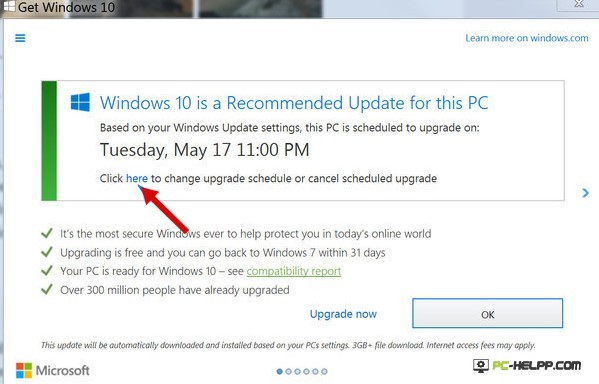
اقدامات زیر غیرفعال کردن کامل پیشنهادات مزاحم "Reserve... or Upgrade to Windows 10 from your version" را بدون دریافت هیچ گونه به روز رسانی نشان می دهد.
به روز رسانی به روز رسانی 2015 را از وب سایت مایکروسافت نصب کنید
اول از همه، برای اینکه تمام مراحل بعدی که به شما امکان می دهد نصب ویندوز 10 را مسدود کنید بیهوده نباشد، باید به روز رسانی را از مرکز به روز رسانی که در وب سایت رسمی مایکروسافت قرار دارد دانلود و بر روی دستگاه خود نصب کنید.فایل های دانلود را می توانید در لینک های زیر مشاهده کنید:
- اگر ویندوز 7 دارید، پس
- اگر ویندوز 8.1، سپس روشن است
ارتقاء ویندوز 10 را در ویرایشگر رجیستری غیرفعال کنید
پس از راهاندازی مجدد دستگاه، باید پنجره ویرایشگر رجیستری را با فشار دادن Win (این دکمه با آرم ویندوز است) باز کنید و R را در خطی که ظاهر میشود، وارد کنید. regedit، سپس Enter را فشار دهید. پوشه سمت چپ ویرایشگر رجیستری را انتخاب کنید HKEY_LOCAL_MACHINE، سپس نرم افزار, سیاست های, مایکروسافتو پنجره ها.اگر ویندوز یک پوشه WindowsUpdate در سمت چپ دارد، باید آن را باز کنید. اگر چنین پوشه ای وجود ندارد (در بیشتر موارد هیچ پوشه ای وجود ندارد) باید روی این قسمت کلیک راست کرده و New و سپس Section را انتخاب کرده و نام آن را به WindowsUpdate تغییر دهید. سپس به قسمتی که کاربر ایجاد کرده برگردید.
سپس در ویرایشگر رجیستری در سمت راست باید در فضای خالی کلیک راست کنید، سپس New، DWORD 32 بیت را انتخاب کنید و نام DisableOSUpgrade را تغییر دهید. 2 بار روی پارامتر جدید کلیک کنید و 1 (یک) را در ستون Value وارد کنید.
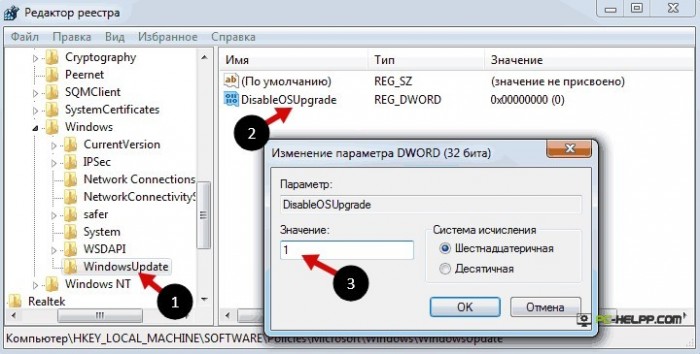
سپس ویرایشگر را ببندید و دستگاه را مجددا راه اندازی کنید. پس از انجام این دستکاری ها، اگر قبلاً این کار را انجام نداده اید، می توانید به پاکسازی دستگاه از فایل های نصب سیستم ویندوز 10 و حذف دکمه "دریافت ویندوز 10" در نوار وظیفه اقدام کنید.
توجه (2016): مایکروسافت دستورالعمل هایی را توسعه داده است که تا ده به روز رسانی را مسدود می کند. کاربران معمولی نسخههای 7 و 8.1 باید دو مقدار را در تنظیمات رجیستری تغییر دهند (دستورالعملهای نحوه تغییر اولی در بالا در پوشه HKEY_LOCAL_MACHINE توضیح داده شده است)، DWORD 32 بیتی را حتی اگر دستگاه شما از نسخه 64 بیتی پشتیبانی میکند، اعمال کنید. . اگر چنین پارامترهایی وجود ندارند، باید خودتان آنها را ایجاد کنید:
- در پوشه HKLM SOFTWARE، سپس Policies، Microsoft، Windows و WindowsUpdate را انتخاب کنید، پارامتر DWORD را به DisableOSUpgrade = 1 تغییر دهید.
- در پوشه HKLM، Software، Microsoft، Windows، سپس CurrentVersion - WindowsUpdate - OSUpgrade را انتخاب کنید، پارامتر DWORD را به ReservationsAllowed = 0 تغییر دهید.
- شما باید مقدار پارامتر موجود در پوشه HKLM-SOFTWARE-Policies-Microsoft-Windows و Gwx را به DisableGwx = 1 تغییر دهید.
راهنمای مایکروسافت را می توان در وب سایت یافت.
نحوه حذف پوشه $Windows.~BT
بهروزرسانی مرکز بهطور پیشفرض فایلهای نصب را در پوشه پنهان $Windows.~BT دانلود میکند. این دایرکتوری روی پارتیشن سیستم قرار دارد و فایل ها تقریباً 4 گیگابایت را اشغال می کنند، بنابراین بهتر است از شر آنها خلاص شوید و در نتیجه حافظه هارد دیسک آزاد شود.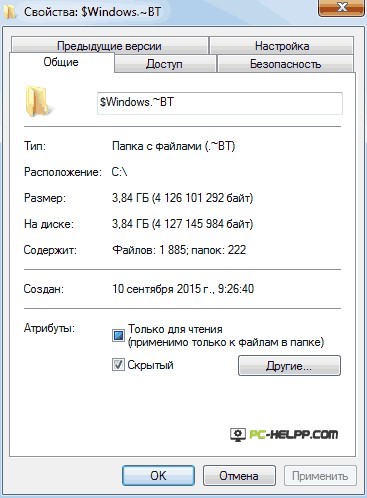
دستورالعمل های حذف پوشه $Windows.~BT:
- دکمه های Win+R را فشار دهید، وارد خط شوید cleanmgr، سپس Enter کنید.
- سپس اسکن و تمیز کردن دیسک شروع می شود.
- روی «پاک کردن فایلهای سیستم» کلیک کنید و منتظر بمانید.
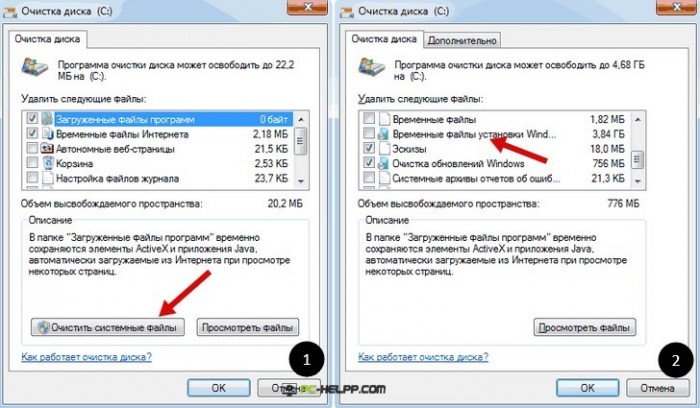
چگونه دکمه Get Windows 10 (GWX.exe) را حذف کنیم
نماد «دریافت…» در پانل اعلان باقی میماند، به طوری که بهروزرسانیها را به شما یادآوری نمیکند، باید پنهان شود. بیایید با جزئیات در نظر بگیریم که چگونه می توان این کار را انجام داد.ابتدا باید باز کنید صفحه کنترل، انتخاب کنید مرکز به روز رسانیو " به روز رسانی های نصب شده" به روز رسانی را در لیست KB3035583 پیدا کنید و با کلیک راست آن را حذف کنید. سپس دستگاه را ریستارت کنید و دوباره Update Center را انتخاب کنید.
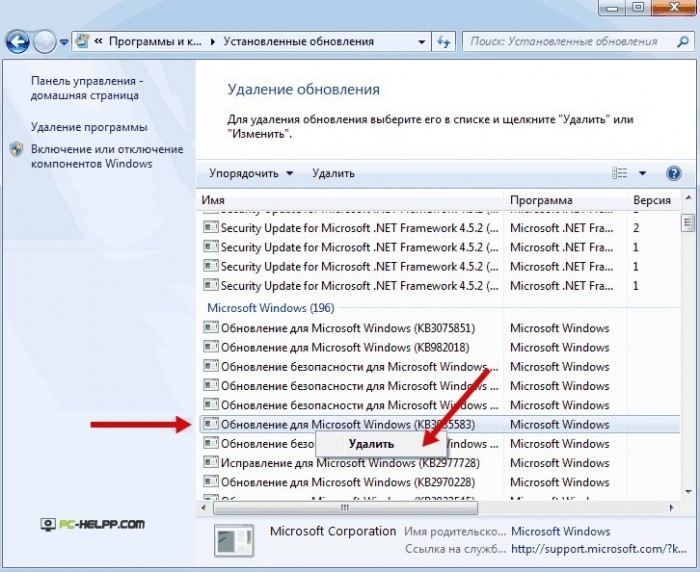
برای جلوگیری از نصب مجدد به روز رسانی، باید آن را مخفی کنید. برای انجام این کار، یک جستجو در مرکز به روز رسانی انجام دهید، پس از مدتی روی "به روز رسانی های مهم یافت شد" کلیک کنید و KB3035583 را انتخاب کنید. بر روی به روز رسانی کلیک راست کرده و "Hide" را انتخاب کنید.
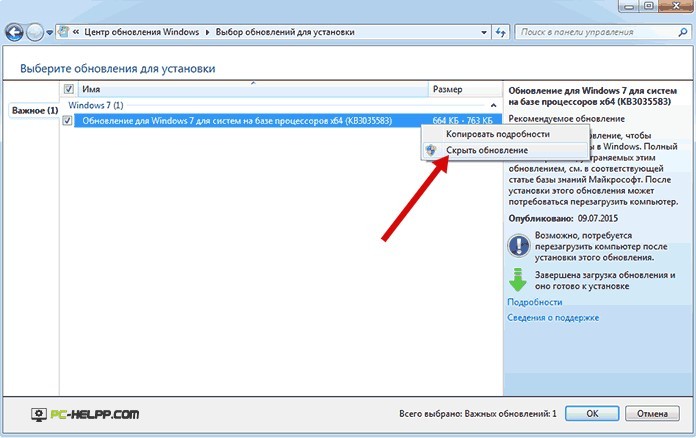
این مراحل باید دکمه Get Windows 10 را ناپدید کند و تمام مراحل بالا به شما کمک می کند تا برای همیشه از نصب ویندوز 10 خودداری کنید.
اگر همچنان نماد را می بینید، باید مراحل حذف آن را تکرار کنید و همچنین آن را در ویرایشگر رجیستری باز کنید. HKEY_LOCAL_MACHINE_SOFTWARE، سپس سیاست های, مایکروسافت, پنجره هاو Gwxبرای ایجاد در داخل یک پارامتر DWORD32 - غیرفعال کردن Gwx 1. پس از این قطعا هیچ نمادی وجود نخواهد داشت.
مایکروسافت اصرار دارد که ویندوز 10 را ارتقا دهد
همه اقدامات فوق با موفقیت به رد پیشنهاد مایکروسافت برای ارتقاء به ده قبلی کمک کرد، در حالی که فایل های نصب در یک پوشه مخفی دانلود نشدند و مشکل به راحتی برطرف شد. اما این قبل از اکتبر 2015 بود، یعنی قبل از انتشار بهروزرسانیهای جدید «سازگاری» برای دو نسخه 7 و 8.1. این منجر به بازگشت به حالت اولیه شد، یعنی کاربران دوباره شروع به دریافت پیام هایی کردند که از آنها خواسته می شد یک سیستم عامل جدید را نصب کنند.در حال حاضر، هیچ روش اثبات شده ای وجود ندارد، به جز غیرفعال کردن کامل دانلود به روز رسانی ها و Windows Update، روش دوم می تواند منجر به دانلود نشدن چیزی در دستگاه شود (اما به روز رسانی ها را می توان به طور مستقل از وب سایت رسمی مایکروسافت در صورت نیاز دانلود و نصب کرد).
تنها چیزی که می توان پیشنهاد داد (اما هنوز آزمایش نشده است) حذف آخرین به روز رسانی های نصب شده از رایانه به همان روشی است که برای به روز رسانی KB3035583 انجام می شود:
- برای ویندوز 7 - اینها KB2952664، KB2977759 و KB3083710 هستند، ممکن است به روز رسانی دوم در دستگاه نباشد
- برای ویندوز 8.1 - اینها KB2976978 و KB3083711 هستند
چگونه همه چیز را به حالت اولیه خود برگردانیم
اگر کاربر تصمیم به نصب ویندوز 10 داشته باشد، در این صورت مراحل زیر باید طی شود:- مرکز به روز رسانی را باز کنید و به روز رسانی های پنهان را وارد کنید، KB3035583 را فعال کنید.
- ویرایشگر رجیستری را باز کنید و در پوشه "Windows Update" مقدار پارامتر Disable SUpgrade را به 0 تغییر دهید یا آن را حذف کنید.
- به روز رسانی های پیشنهادی را نصب کنید، سپس دستگاه را راه اندازی مجدد کنید.
